Partajați fișiere doar în citire cu elevii/studenții dvs. utilizând folderul Materiale școlare de pe canalul General. Aceasta este o modalitate foarte bună de a partaja documente neschimbătoare, cum ar fi programa, regulile școlii și materiale de referință cu clasa. De asemenea, vă puteți crea propriile foldere doar în citire pentru a restricționa privilegiile de editare ale membrilor în orice echipă.
-
Navigați la canalul General din echipa clasei și selectați Fișiere.
-
Selectați Materiale clasă.
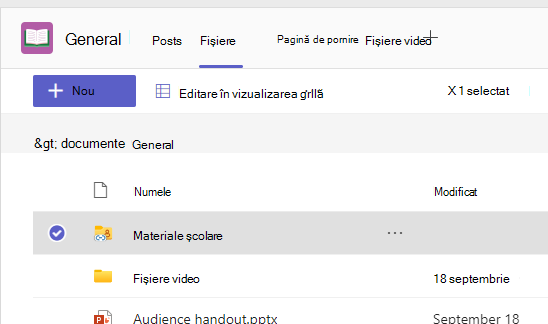
-
Utilizați butonul Nou pentru a crea fișiere noi doar în citire în folderul Materiale școlare. Utilizați butonul Încărcare pentru a adăuga fișiere din OneDrive sau de pe dispozitivul dvs.
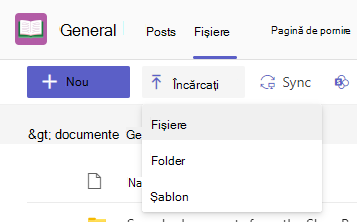
De acum înainte, adăugați toate fișierele pe care nu doriți ca elevii/studenții să le editeze în folderul Materiale școlare. Puteți adăuga fișiere în folder din Teams sau SharePoint - modificările dvs. vor rămâne sincronizate.
Creați-vă propriile foldere doar în citire
Crearea de foldere doar în citire vă permite să partajați fișiere cu membrii unei echipe pe care o dețineți, împiedicându-i în același timp să editeze fișierele.
-
Navigați la un canal din echipa în care intenționați să partajați fișiere.
-
Selectați fila Fișiere , apoi Deschidere în SharePoint. SharePoint se va deschide în browserul web și vă va arăta structura fișierelor pentru echipa dvs.
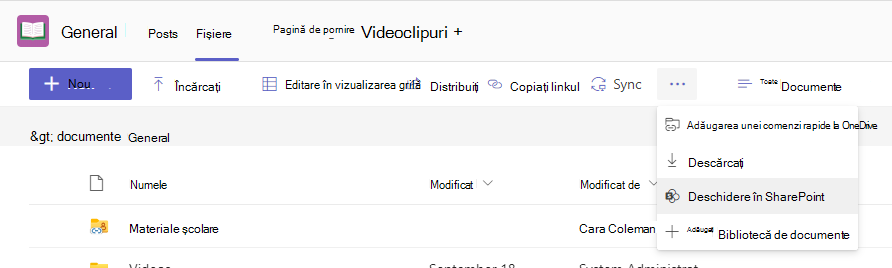
-
În SharePoint, selectați + Folder > nou. Denumiți folderul și selectați Creare.
-
Faceți clic dreapta pe sau selectați Afișare acțiuni (cele trei puncte verticale care apar atunci când selectați folderul) pentru folderul pe care tocmai l-ați creat și selectați Detalii.
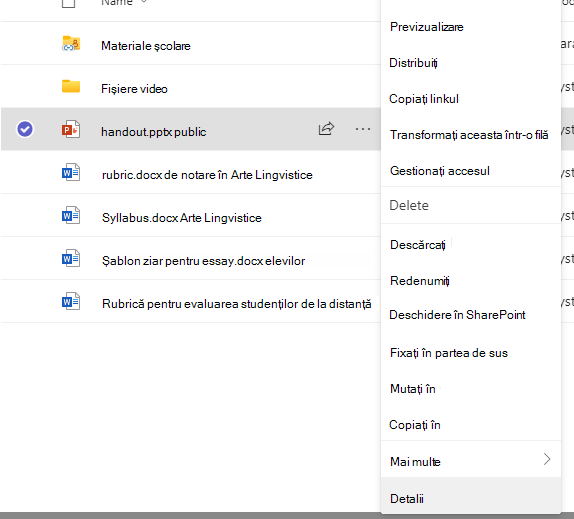
-
Selectați Gestionați accesul în panoul Detalii.
-
Sub Membri, selectați săgeata verticală, apoi Modificare doar pentru vizualizare.
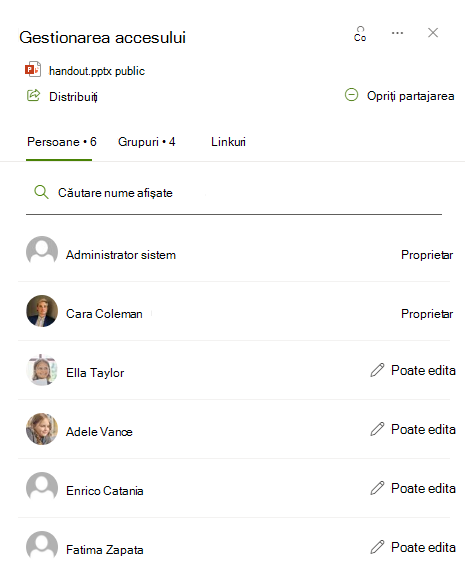
De acum înainte, adăugați toate fișierele pe care nu doriți ca elevii/studenții sau cadrele didactice să le editeze în acest folder. Puteți adăuga fișiere în folder din Teams sau SharePoint- modificările dvs. se vor sincroniza înainte și înapoi.
Notă: Mutarea sau copierea unui fișier doar în citire într-un folder fără aceleași permisiuni înseamnă că membrii echipei vor putea edita acea copie a documentului.










